Како да упарите и распарите Цхромебоок Блуетоотх
Блуетоотх је корисно на Цхромебоок-овима јер вам омогућава да повежете уређаје као што су слушалице, контролере игара, па чак и периферне уређаје као што су мишеви и тастатуре кроз бежични процес који се зове упаривање. Ако сте спремни да поставите а Цхромебоок Блуетоотх веза, показаћемо вам тачно како да то урадите. А ако веза није тако добра, имамо савет који ће побољшати Блуетоотх перформансе вашег Цхромебоок-а.
Како да проверите да ли ваш Цхромебоок има Блуетоотх
Пре него што потрошите много времена покушавајући да упарите уређај, прво треба да се уверите да ваш Цхромебоок има Блуетоотх. Већина њих ради, али постоје неки изузеци.
Укључите Цхромебоок и пријавите се.
-
Изаберите доњи десни угао екрана у области где се налази сат да бисте отворили мени траке.
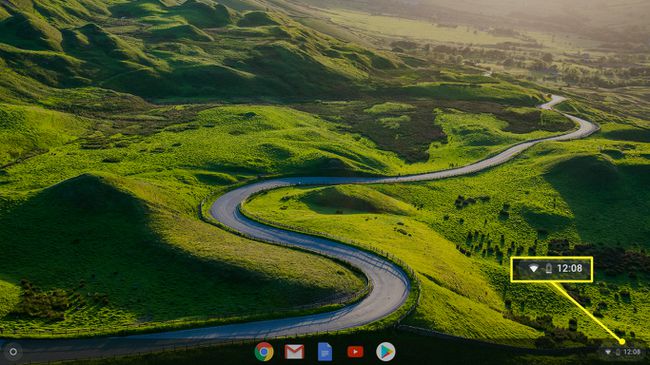
Ако видите да је икона Блуетоотх већ видљива у системској палети у доњем десном углу екрана у овом кораку, можете да пређете на следећи одељак. Имате Блуетоотх.
-
Потражите икону Блуетоотх у менију траке. Ако ваш Цхромебоок има Блуетоотх, видећете га.

Како упарити Цхромебоок са Блуетоотх уређајем
Када потврдите да имате Блуетоотх на Цхромебоок-у, спремни сте да започнете упаривање уређаја. Ово је релативно лак процес.
-
Укључите Цхромебоок, пријавите се и изаберите сат у доњем десном углу.
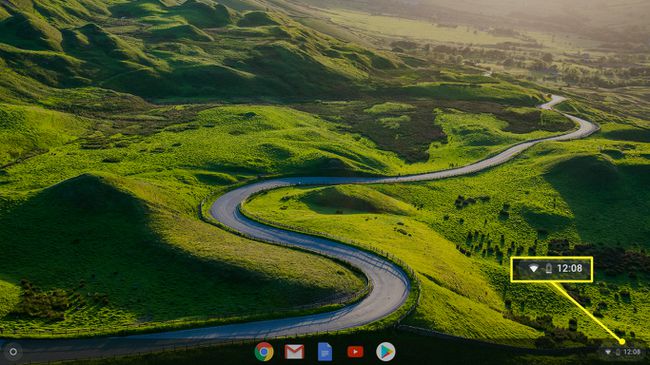
-
Изаберите Блуетоотх икона у менију траке.

-
Изаберите уређај који желите да упарите.
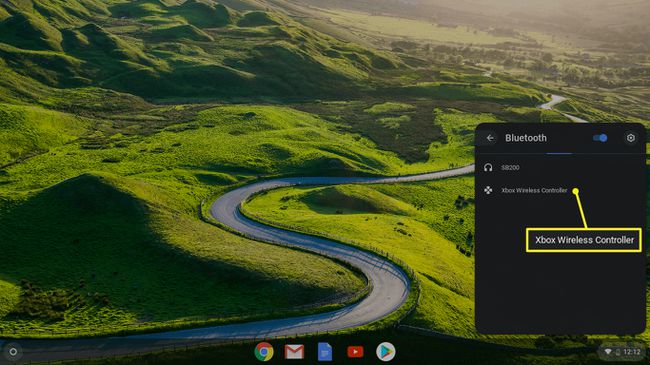
Ако не видите свој уређај, можда ћете морати да присилно пребаците уређај у режим упаривања. Потражите конкретна упутства за упаривање уређаја, нпр како упарити Ксбок контролер, или се обратите произвођачу уређаја ако нисте сигурни како то да урадите.
-
Сачекајте да се Цхромебоок упари са изабраним уређајем.
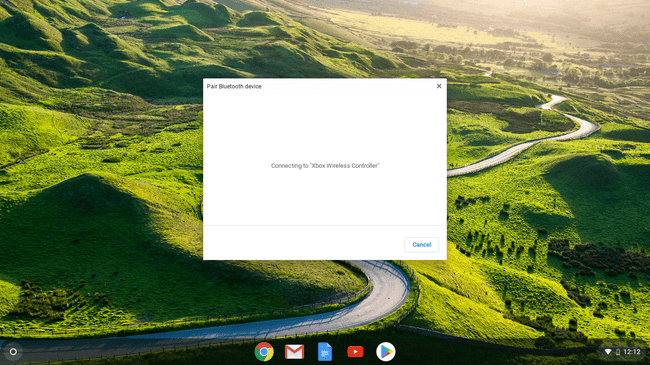
-
Када видите поруку у којој се наводи да је ваш уређај упарен и спреман за употребу, можете почети да га користите или поновите овај процес да бисте упарили додатне уређаје.

Како прекинути упаривање или прекинути везу Блуетоотх уређаја са Цхромебоок-ом
Ако желите да спречите да се уређај убудуће аутоматски повезује са Цхромебоок-ом, морате да поништите процес из претходног одељка. Ово је такође лако учинити.
-
Изаберите сат у доњем десном углу екрана.
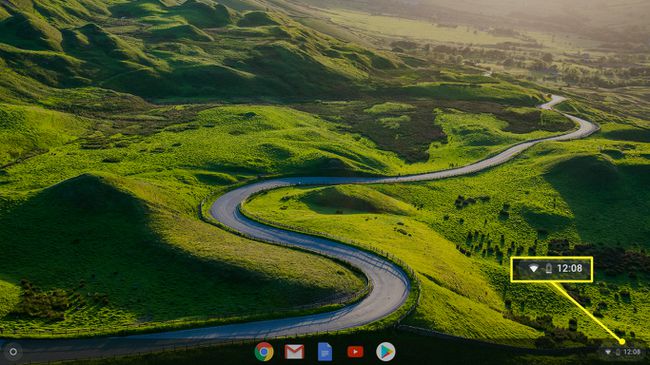
-
Изаберите Блуетоотх икона.

-
Изаберите зупчаник икона.

-
Изаберите ⋮ (три вертикалне тачке) која се налази десно од уређаја са ког желите да прекинете упаривање или везу са Цхромебоок-ом.

-
Изаберите Уклонити са листе да поништите упаривање уређаја.
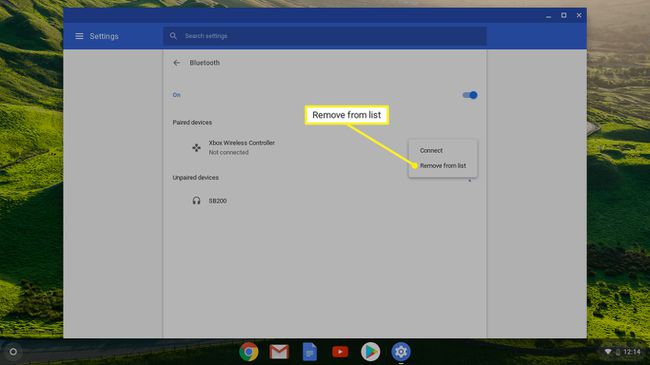
Како да искључите Блуетоотх на Цхромебоок-у
Можда постоје ситуације у којима желите да привремено спречите уређаје да се повежу са Цхромебоок-ом, желите да уштедите енергију батерије или сте у авиону и морате да избегнете стварање сметњи. У овим случајевима можете привремено да искључите Блуетоотх.
Када је Блуетоотх искључен, ваши Блуетоотх уређаји неће моћи да се повежу са Цхромебоок-ом. Уверите се да имате жичане алтернативе као што су жичане слушалице или УСБ кабл за ваш контролер за игре ако ћете бити у ситуацији у којој морате да онемогућите Блуетоотх.
-
Изаберите сат у доњем десном углу.
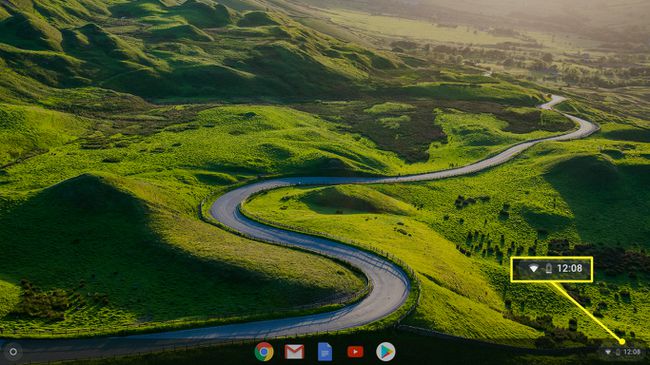
-
Изаберите Блуетоотх икона.

-
Померите прекидач поред Блуетоотх на искључени положај.

-
Када је Блуетоотх онемогућен, прекидач је беле боје и уместо листе уређаја видите „Блуетоотх онемогућен“.

Можете поново да омогућите Блуетоотх у било ком тренутку тако што ћете поново изабрати прекидач.
Како побољшати Блуетоотх перформансе помоћу Невблуе-а
Ако сте користили Блуетоотх уређаје са Цхромебоок-ом, можда сте приметили проблеме као што су неуредне везе, изненадна прекидања везе и статички или звук који се укључује и гаси са слушалицама.
Ови проблеми могу бити узроковани сметњама и другим спољним проблемима, али чињеница је да Цхромебоок-ови нису познати по томе да имају чврсте Блуетоотх везе.
Најбоље решење, ако вам је доступно, јесте да омогућите Гоогле-ов Невблуе Блуетоотх стек. Невблуе ради добар посао у решавању многих Блуетоотх проблема на Цхромебоок-овима, али није подразумевано омогућен.
Ако је Невблуе доступан на вашем Цхромебоок-у и већ није укључен, ево како можете сами да га омогућите:
Отворите нови прозор или картицу прегледача.
-
Откуцајте „цхроме://флагс“ у адресну траку и притисните ући.
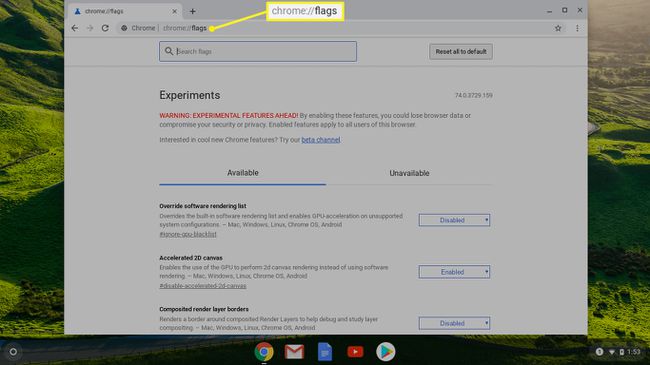
-
Унесите "невблуе" у поље за претрагу на екрану са заставицама и притисните ући.
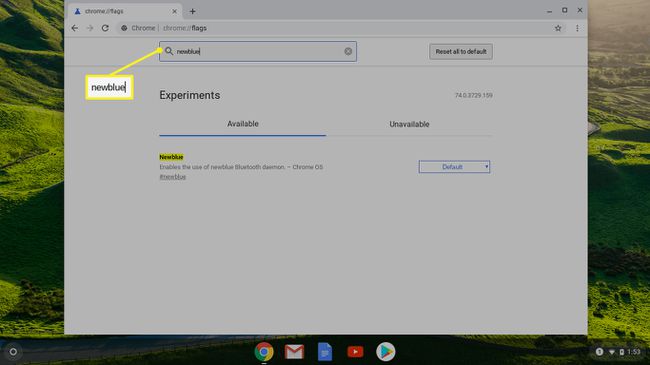
-
Изаберите падајући оквир и изаберите Омогућено.
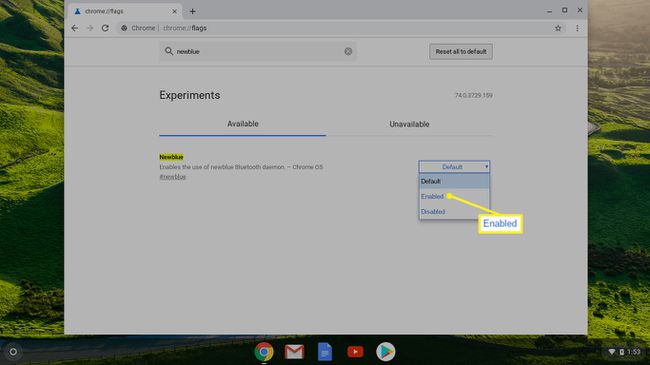
Ако падајући оквир већ каже Омогућено када први пут отворите овај екран, већ користите Невблуе.
